
आंकड़ों की एक तालिका एक सूची है, जिसे पृष्ठ द्वारा क्रमबद्ध किया गया हैसंख्या, आपके दस्तावेज़ में आंकड़े, चित्र, या तालिकाओं से खींचे गए कैप्शन से। यह सामग्री की तालिका की तरह है, लेकिन यह किसी भी चीज़ की एक तालिका है जिसमें आप एक कैप्शन जोड़ सकते हैं।
आंकड़ों की एक तालिका डालें
आंकड़ों की तालिका को जोड़ना एक उपयोगी उपकरण हैपाठक को दस्तावेज़ के विशिष्ट भागों (या व्यक्तिगत त्वरित संदर्भ गाइड के रूप में) पर जल्दी से जाने की अनुमति देता है। यह अधिक मात्रा में मीडिया वाले लंबे दस्तावेजों के लिए विशेष रूप से सच है। हालाँकि, यह नोट करना महत्वपूर्ण है कि आंकड़ों की एक तालिका जोड़ना केवल तभी संभव है जब आप अपने आंकड़े, चित्र और तालिकाओं में कैप्शन (वैकल्पिक पाठ से भ्रमित न हों) जोड़ते हैं। हम यह मान लेंगे कि आपने इस उदाहरण में पहले से ही अपने वर्ड डॉक्यूमेंट में संबंधित सामग्री को कैप्शन में रखा है।
एक बार आप अपनी तालिका सम्मिलित करने के लिए तैयार हैंआंकड़े, आगे बढ़ें और उस दस्तावेज़ के स्थान पर क्लिक करें जिसमें आप तालिका को जोड़ना चाहते हैं। अगला, "संदर्भ" टैब पर जाएं और "आंकड़े की तालिका डालें" चुनें।
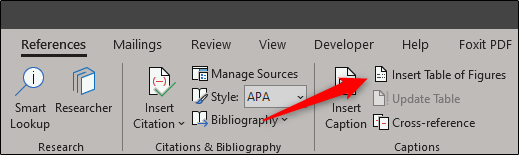
एक बार चयनित होने पर, "आंकड़ों की तालिका" विंडो दिखाई देगी, जो आंकड़ों की तालिका का प्रिंट और वेब पूर्वावलोकन प्रदर्शित करेगी। यहां, आप कई विकल्पों को समायोजित कर सकते हैं और तालिका के प्रारूप को अनुकूलित कर सकते हैं।
एक बार जब आप अपनी सेटिंग्स से जुड़ जाते हैं, तो "ठीक है" पर क्लिक करें।
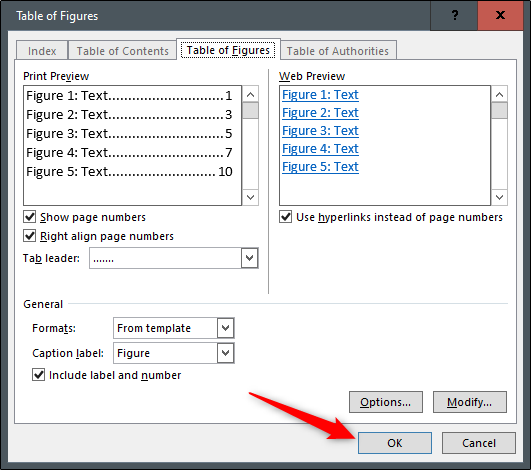
आपके आंकड़ों की तालिका अब आपके वर्ड डॉक में डाली जाएगी।
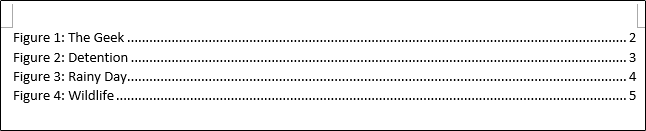
आंकड़ों की एक तालिका को अपडेट करें
संभवतः, आपकी कैप्शन की गई वस्तुएं हिल सकती हैंजैसे ही आप दस्तावेज़ में सामग्री जोड़ते, हटाते और संपादित करते हैं। परिणामस्वरूप, Word किसी भी परिवर्तन को प्रतिबिंबित करने के लिए आंकड़ों की तालिका को अपडेट करने का एक सीधा तरीका प्रदान करता है।
अपने आंकड़ों की तालिका को अपडेट करने के लिए, आप पहले होंगेइसका चयन करने की आवश्यकता है। यदि आप तालिका का चयन नहीं करते हैं, तो अपडेट का विकल्प उपलब्ध नहीं होगा। एक बार आंकड़ों की तालिका चुने जाने के बाद, "संदर्भ" टैब पर जाएं और "अपडेट टेबल" पर क्लिक करें, वैकल्पिक रूप से, आप F9 दबा सकते हैं।

अब, "अपडेट तालिका के आंकड़े" संवाद बॉक्स दिखाई देगा। यहां, आप संपूर्ण तालिका या केवल पृष्ठ संख्याओं को अपडेट करने में सक्षम हैं। उस विकल्प का चयन करें जो आपके लिए सबसे अच्छा काम करता है और फिर "ओके" पर क्लिक करें।
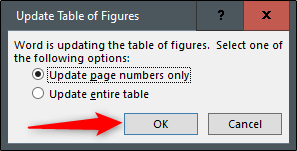
दस्तावेज़ की वर्तमान संस्करण को दर्शाने के लिए अब आपके आंकड़ों की तालिका अपडेट की जाएगी।








